Kategorien:
Ausfüllbare PDF in Word erstellen leicht gemacht
Na klar, Sie können direkt in Microsoft Word ein professionelles, ausfüllbares PDF erstellen. Der Trick dabei ist, die etwas versteckten Entwicklertools zu aktivieren und die richtigen Formularsteuerelemente zu nutzen. So sparen Sie sich den Kauf teurer Spezialsoftware.
Warum Word die ideale Lösung für ausfüllbare PDFs ist

Bei interaktiven Formularen denken viele sofort an komplexe Programme oder teure Abonnements. Die Wahrheit ist aber: Microsoft Word, ein Werkzeug, das in fast jedem Büro und Haushalt bereits installiert ist, entpuppt sich als überraschend leistungsstarke und vor allem kostengünstige Alternative.
Gerade für kleinere Unternehmen, Vereine oder auch für private Projekte ist dieser Weg unschlagbar effizient. Sie sparen sich nicht nur die Kosten für zusätzliche Software, sondern binden die Formularerstellung nahtlos in Ihre gewohnten Arbeitsabläufe ein. Sie müssen sich nicht in ein neues Programm einarbeiten, sondern bleiben in Ihrer vertrauten Umgebung.
Ein praktisches Beispiel aus dem Vereinsleben
Stellen Sie sich vor, Sie organisieren einen Workshop für Ihren Verein und brauchen dafür ein Anmeldeformular. Anstatt ein starres PDF zu verschicken, das jeder erst ausdrucken, von Hand ausfüllen und dann wieder einscannen muss, bauen Sie direkt in Word ein intelligentes Formular.
Mit den richtigen Werkzeugen fügen Sie ganz einfach Elemente wie diese ein:
- Textfelder für Name und Adresse.
- Kontrollkästchen für die Auswahl der Workshop-Tage.
- Dropdown-Listen, um etwa Verpflegungswünsche abzufragen.
Das professionalisiert nicht nur Ihren Auftritt nach außen, sondern macht auch die Datenerfassung zum Kinderspiel. Die ausgefüllten PDFs lassen sich leicht verwalten und die Informationen sind immer klar lesbar – keine unleserlichen Handschriften mehr. Ein weiterer Pluspunkt ist die Datensicherheit; durch das richtige Speichern stellen Sie sicher, dass alle Eingaben geschützt sind. Mehr zu diesem wichtigen Thema finden Sie in unserem Leitfaden zur Datensicherung für Unternehmen.
Profi-Tipp: Nutzen Sie unbedingt die Funktion „Bearbeitung einschränken“ in Word, bevor Sie das Dokument als PDF exportieren. Damit sorgen Sie dafür, dass die Nutzer wirklich nur die Formularfelder ausfüllen und nicht versehentlich Ihr Layout oder die Fragen selbst verändern können.
Die Idee, Word für ausfüllbare PDFs zu nutzen, ist übrigens kein neuer Trend. Schon seit den 2000er-Jahren, und besonders stark seit Word 2013, wurde die PDF-Integration stetig verbessert. Heute ist das eine etablierte Methode, die selbst in der deutschen Verwaltung weit verbreitet ist. Eine Erhebung von 2021 zeigte, dass über 90 % der deutschen Behörden ausfüllbare PDFs nutzen, die oft aus Word-Vorlagen stammen, um ihre Dienste bürgerfreundlicher zu gestalten. Mehr zur Geschichte des Formats können Sie in dem Artikel über die Entwicklung des PDF-Formats bei Wikipedia nachlesen.
Die Entwicklertools in Word freischalten
Bevor wir richtig loslegen und ein ausfüllbares PDF in Word erstellen, müssen wir erst mal unter die Haube von Word schauen. Dort schlummert nämlich eine entscheidende Funktion, die standardmäßig versteckt ist: die Entwicklertools. Man kann sie sich als Werkzeugkasten für alle interaktiven Elemente vorstellen – also für Textfelder, Checkboxen oder Dropdown-Menüs. Ohne diesen Kasten bleibt Word eben nur ein Textverarbeitungsprogramm.
Keine Sorge, die Aktivierung ist zum Glück eine einmalige Sache und in wenigen Klicks erledigt. Egal ob Sie mit Microsoft 365 oder einer neueren Version wie Word 2021 arbeiten, der Weg ist praktisch identisch.

So holen Sie die Registerkarte ans Licht
Um die Entwicklertools freizuschalten, müssen wir kurz in die Word-Einstellungen abtauchen. Der Prozess unterscheidet sich minimal zwischen Windows und macOS, aber das Prinzip ist dasselbe.
Auf einem Windows-PC:
- Klicken Sie oben links auf Datei und dann ganz unten auf Optionen.
- Es öffnet sich ein neues Fenster. Wählen Sie hier den Punkt Menüband anpassen.
- Auf der rechten Seite sehen Sie eine Liste mit Hauptregisterkarten. Suchen Sie nach Entwicklertools und setzen Sie dort einfach den Haken.
- Ein Klick auf OK genügt, und schon sind Sie fertig.
Auf einem Mac:
- Gehen Sie in der Menüleiste am oberen Bildschirmrand auf Word und dann auf Einstellungen.
- Wählen Sie dort Menüband und Symbolleiste aus.
- Im rechten Bereich unter „Menüband anpassen“ finden Sie den Eintrag Entwickler. Setzen Sie auch hier den Haken.
- Schließen Sie das Fenster mit einem Klick auf Speichern.
Sobald Sie das erledigt haben, finden Sie die neue Registerkarte „Entwicklertools“ dauerhaft in Ihrem Menüband.
Sie haben soeben das Herzstück für Ihr Formularprojekt freigeschaltet. In dieser neuen Registerkarte unter „Steuerelemente“ finden Sie alle Bausteine, die ein statisches Dokument in ein interaktives Formular verwandeln. Dieser eine Klick war die entscheidende Voraussetzung für alles, was jetzt kommt.
Mit der sichtbaren Registerkarte haben Sie nun direkten Zugriff auf Werkzeuge wie das „Nur-Text-Inhaltssteuerelement“ oder das „Kontrollkästchen-Inhaltssteuerelement“. Genau diese Elemente werden wir im nächsten Schritt nutzen, um Ihr Dokument mit Leben zu füllen und Felder zu definieren, die später ausgefüllt werden können.
Das Formular mit interaktiven Feldern zum Leben erwecken
Okay, die Entwicklertools sind startklar – jetzt wird es kreativ. Aus Ihrem leeren Word-Dokument machen wir nun ein funktionierendes, interaktives Formular. Um das Ganze nicht nur theoretisch durchzugehen, bauen wir gemeinsam ein echtes Kundenfeedback-Formular. So können Sie jeden Schritt direkt nachvollziehen und anwenden.
Der erste Schritt ist, wie so oft, das richtige Fundament: das Layout. Bevor Sie auch nur ein einziges Formularfeld einfügen, sollten alle festen Texte – also Fragen, Überschriften und Anweisungen – im Dokument stehen. Strukturieren Sie es genau so, wie das fertige Formular später aussehen soll. Erst wenn diese Basis steht, setzen wir die interaktiven Bausteine an die passenden Stellen.
Die richtigen Steuerelemente auswählen und einfügen
Im Reiter „Entwicklertools“ finden Sie unter „Steuerelemente“ alles, was Sie brauchen. Für unser Feedback-Formular konzentrieren wir uns auf drei zentrale Elemente:
- Nur-Text-Inhaltssteuerelement: Perfekt für offene Eingaben wie Namen, E-Mail-Adressen oder freies Feedback.
- Kontrollkästchen-Inhaltssteuerelement: Ideal für simple Ja/Nein-Fragen oder Mehrfachauswahlen. Ein Klassiker: „Würden Sie uns weiterempfehlen?“.
- Dropdownlisten-Inhaltssteuerelement: Unverzichtbar für vordefinierte Optionen wie die Anrede („Herr“, „Frau“, „Divers“) oder eine Liste von Abteilungen. Das verhindert Tippfehler und sorgt für saubere Daten.
Positionieren Sie den Cursor einfach an die gewünschte Stelle, zum Beispiel direkt hinter „Name:“, und klicken Sie auf das passende Symbol im Menüband. Word fügt dann sofort einen Platzhalter ein.
Die Möglichkeit, ein ausfüllbares PDF direkt in Word zu erstellen, hat sich in Deutschland besonders seit der Einführung von Word 2013 durchgesetzt. Seit dieser Version lassen sich PDFs direkt im Programm öffnen und umwandeln, was die Arbeit ungemein erleichtert hat. Davor war man oft auf teure Spezialsoftware angewiesen – eine echte Hürde, gerade für kleine und mittlere Unternehmen. Mehr zu den modernen Möglichkeiten der PDF-Bearbeitung finden Sie übrigens direkt bei den Profis von Adobe auf deren Website.
Eigenschaften der Felder gezielt anpassen
Ein eingefügtes Feld ist aber nur die halbe Miete. Die wahre Magie liegt in der Anpassung. Klicken Sie ein Feld an und wählen Sie in den Entwicklertools den Punkt „Eigenschaften“. Hier legen Sie fest, wie sich das Feld verhalten soll.
Ein guter Platzhaltertext ist Gold wert für die Benutzerfreundlichkeit. Statt des drögen Standardtexts „Klicken oder tippen Sie hier, um Text einzugeben.“ schreiben Sie lieber etwas Hilfreiches wie „Max Mustermann“ oder „Ihre E-Mail-Adresse“. Das führt den Nutzer und beugt Missverständnissen von Anfang an vor.
Bei einer Dropdown-Liste zum Beispiel fügen Sie über den „Hinzufügen…“-Button in den Eigenschaften die einzelnen Auswahlmöglichkeiten ein. Für die Anrede wären das die Einträge „Herr“, „Frau“ und „Divers“. Damit stellen Sie sicher, dass die Antworten, die Sie zurückbekommen, einheitlich und direkt auswertbar sind.
Die folgende Übersicht fasst die wichtigsten Steuerelemente und ihre typischen Einsatzgebiete noch einmal zusammen.
Wichtige Formularsteuerelemente in Word
Eine Übersicht der gängigsten Steuerelemente und ihrer idealen Anwendungsfälle für die Erstellung ausfüllbarer PDFs.
| Steuerelement | Symbol in Word | Bester Anwendungsfall |
|---|---|---|
| Nur-Text-Inhaltssteuerelement | Aa | Offene Texteingaben wie Name, Adresse, freies Feedback. |
| Kontrollkästchen | ☑ | Ja/Nein-Fragen, Zustimmung zu AGB, Mehrfachauswahl. |
| Dropdownliste | 🔽 | Vorgegebene Auswahl (z. B. Anrede, Bundesland, Abteilung). |
| Datumsauswahl | 📅 | Für einheitliche Datumsformate bei Terminen oder Geburtsdaten. |
| Bildinhaltssteuerelement | 🖼️ | Ermöglicht das Einfügen von Bildern, z. B. für ein Profilfoto. |
Mit diesen Werkzeugen haben Sie eine solide Basis, um die meisten gängigen Formulare direkt in Word zu erstellen.
Die nachfolgende Grafik zeigt den gesamten Ablauf noch einmal visuell auf – von der Vorbereitung bis zum fertigen PDF.
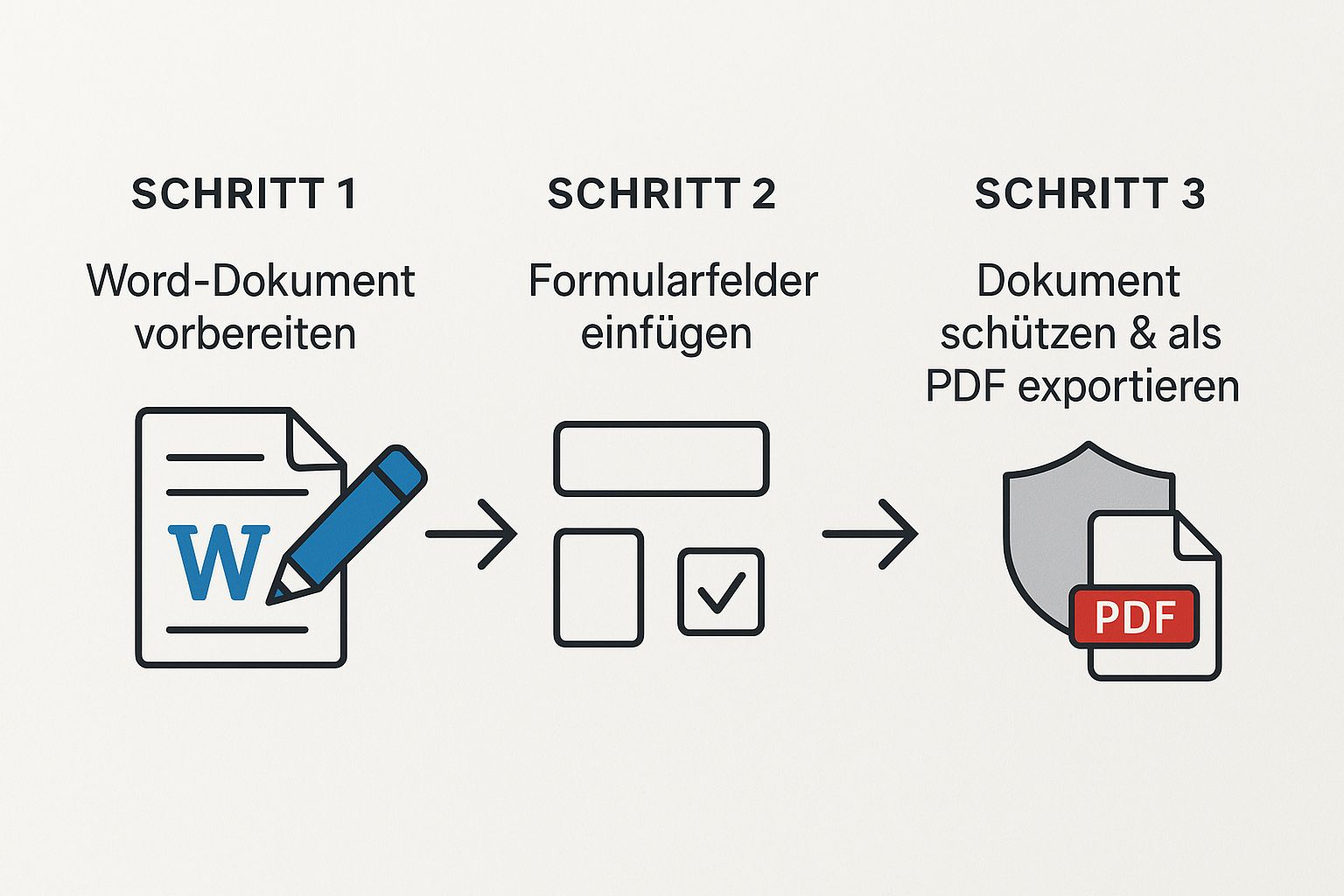
Man sieht deutlich: Die Erstellung folgt einem klaren, dreistufigen Prozess, der mit den Bordmitteln von Word absolut effizient umgesetzt werden kann, wenn man weiß, wo man klicken muss.
Formular schützen und korrekt als PDF exportieren
So, Ihr Formular steht und die interaktiven Felder sind platziert. Jetzt kommt ein Schritt, der in der Hektik oft untergeht, aber absolut entscheidend ist: der Schutz des Dokuments und der richtige Export. Ohne diesen Schutz könnten Nutzer nicht nur die Formularfelder ausfüllen, sondern versehentlich auch das ganze Layout zerlegen oder die Fragetexte löschen. Das will niemand.
Sie müssen also dafür sorgen, dass wirklich nur die dafür vorgesehenen Bereiche ausgefüllt werden können. Das Ganze erledigen Sie über die Funktion Bearbeitung einschränken im Reiter Entwicklertools. Dieser Schritt ist essenziell, damit Ihr ausfüllbares PDF, das Sie mit Word erstellen, am Ende professionell und vor allem funktional ist.
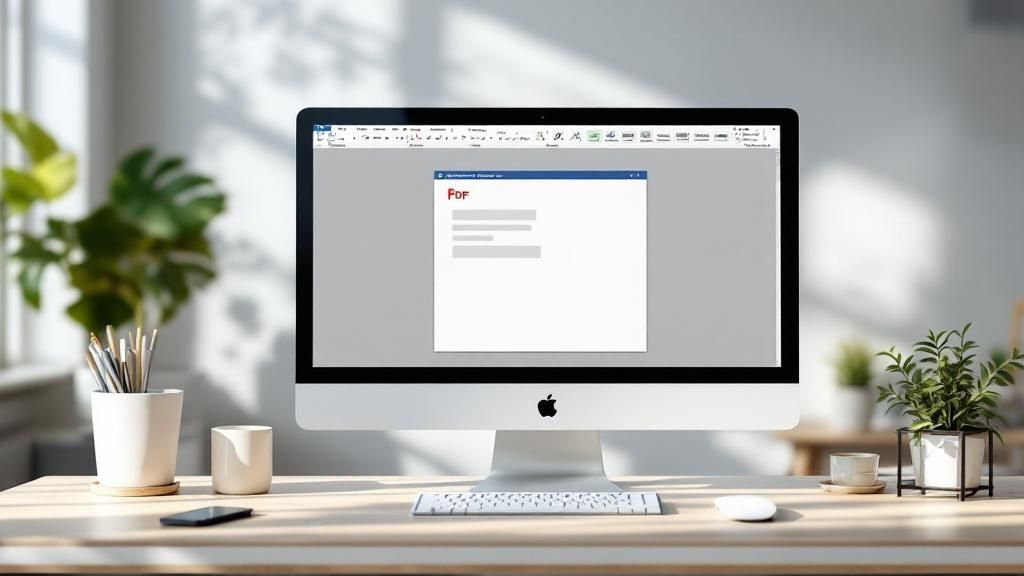
So aktivieren Sie den Formularschutz
In der Seitenleiste „Bearbeitung einschränken“ setzen Sie einfach ein Häkchen bei „Nur diese Bearbeitungen im Dokument zulassen“. Gleich darunter, aus der Dropdown-Liste, wählen Sie die Option Ausfüllen von Formularen aus. Ein Klick auf „Ja, Schutz jetzt anwenden“ macht den Deckel drauf. Hier können Sie, wenn Sie möchten, noch ein Passwort vergeben, damit niemand den Schutz einfach wieder aufhebt.
Dieser Schritt verwandelt Ihr Word-Dokument von einer editierbaren Vorlage in ein gesperrtes Formular. Der Nutzer kann nun ausschließlich mit den von Ihnen platzierten Steuerelementen interagieren – das restliche Dokument ist fixiert.
Sobald der Schutz steht, geht's an den Export. Der Weg führt ganz klassisch über Datei > Speichern unter. Wählen Sie als Dateityp „PDF“ aus. Aber halt, nicht zu schnell speichern! Klicken Sie zuerst auf „Weitere Optionen…“.
Die entscheidende Exporteinstellung
Im Dialogfenster, das sich nun öffnet, versteckt sich die wichtigste Einstellung überhaupt. Unter dem Punkt „Optimieren für“ muss die Option Standard (Onlineveröffentlichung und Druck) ausgewählt sein. Direkt darunter finden Sie einen unscheinbaren Button namens „Optionen…“ – der öffnet ein weiteres, entscheidendes Fenster.
Hier müssen unbedingt die Häkchen bei Dokumenteigenschaften und, ganz wichtig, bei Dokumentstrukturtags für Barrierefreiheit gesetzt sein. Genau diese Einstellung sorgt dafür, dass Ihre Formularfelder auch im finalen PDF ihre Interaktivität behalten und nicht zu totem Text werden.
Gerade im Unternehmensalltag ist der sichere Umgang mit solchen Dokumenten Gold wert. Eine Studie von Bitkom Research hat ergeben, dass bereits rund 67 % der deutschen Unternehmen auf digitale Dokumentenmanagementsysteme setzen. Ausfüllbare PDFs sind dort ein zentraler Baustein. Mehr zur Effizienz digitaler Dokumente können Sie in diesem Artikel nachlesen.
Nachdem Sie diese Einstellungen bestätigt und das Dokument gespeichert haben, ist Ihr ausfüllbares PDF endlich bereit für den Praxiseinsatz.
Praxistipps und wie Sie typische Fehler vermeiden
Ein technisch funktionierendes Formular zu haben, ist die halbe Miete. Damit es in der Praxis aber auch wirklich gut ankommt, braucht es noch etwas Feinschliff. Echte Benutzerfreundlichkeit steckt oft im Detail – in kleinen, aber durchdachten Anpassungen im Layout und in der Struktur.
Achten Sie zum Beispiel darauf, dass Ihr Formular übersichtlich bleibt. Niemand mag endlose Formulare. Gliedern Sie längere Dokumente mit Zwischenüberschriften in logische Abschnitte. Das hilft den Nutzern, sich zu orientieren und verhindert, dass sie sich überfordert fühlen. Eine klare Struktur ist Gold wert, besonders wenn Sie damit Geschäftsprozesse digitalisieren – ein Thema, das im Mittelstand immer wichtiger wird. In unserem Beitrag zur Digitalisierung im Mittelstand gehen wir genauer darauf ein, wie solche Optimierungen zum Erfolg führen.
Die häufigsten Fehlerquellen beim Erstellen
Leider gibt es einige klassische Stolpersteine, die immer wieder für Frust sorgen. Einer der häufigsten Fehler passiert schon ganz am Ende: eine falsche PDF-Exporteinstellung. Wer hier nicht die richtige Option für die elektronische Verteilung wählt, wundert sich, warum die Felder im finalen Dokument nicht interaktiv sind.
Weitere typische Fehler, die Sie kennen sollten:
- Vergessener Dokumentschutz: Ohne den Schutz können Nutzer versehentlich das ganze Layout zerschießen, anstatt nur die Felder auszufüllen.
- Undeutliche Feldnamen: Die interne Benennung Ihrer Formularfelder in den „Eigenschaften“ mag unwichtig erscheinen, ist aber entscheidend, wenn Sie die Daten später automatisiert auswerten wollen.
- Fehlende Kompatibilitätstests: Ein PDF kann sich in verschiedenen Programmen (wie dem Adobe Reader oder diversen Browser-Plugins) leicht unterschiedlich verhalten.
Ein Tipp aus der Praxis: Testen Sie Ihr fertiges PDF immer selbst auf mehreren Geräten und in verschiedenen Programmen, bevor Sie es verteilen. So ersparen Sie sich und den Nutzern eine Menge Frust und unnötige Rückfragen.
Noch ein kleiner Kniff: Nutzen Sie Platzhaltertexte sinnvoll. Statt des nichtssagenden Standardtexts sollten Sie kurze, hilfreiche Beispiele direkt ins Feld schreiben, etwa „Max Mustermann“. Das leitet den Nutzer an und reduziert die Fehlerquote beim Ausfüllen ganz erheblich.
Häufig gestellte Fragen zur PDF-Erstellung in Word
Selbst bei einem Prozess, der so unkompliziert scheint wie das Erstellen eines ausfüllbaren PDFs in Word, tauchen in der Praxis immer wieder die gleichen Fragen auf. Hier habe ich die häufigsten Stolpersteine und die passenden Antworten für Sie gesammelt, damit Ihr Projekt von Anfang an reibungslos läuft.
Warum sind meine Formularfelder im PDF plötzlich nicht mehr klickbar?
Das ist mit Abstand das häufigste Problem, das mir in der Praxis begegnet. Meistens liegt es an einer von zwei ganz einfachen Ursachen: Entweder wurde der Bearbeitungsschutz in Word vor dem Export vergessen, oder beim Speichern wurde die falsche Option gewählt. Beides führt dazu, dass Ihre interaktiven Felder als statischer Text im PDF landen.
Gehen Sie diese beiden Punkte noch einmal ganz genau durch:
- Haben Sie im Reiter „Entwicklertools“ die Funktion „Bearbeitung einschränken“ wirklich aktiviert?
- Ist dort als einzige erlaubte Bearbeitung die Option „Ausfüllen von Formularen“ ausgewählt?
- Prüfen Sie beim Speichern als PDF, dass die Option für elektronische Verteilung und Barrierefreiheit angehakt ist. Nur diese Einstellung sorgt dafür, dass die Interaktivität erhalten bleibt.
Kann ich ein fertiges, ausfüllbares PDF wieder in Word bearbeiten?
Technisch ist das zwar möglich, aber ich kann aus Erfahrung nur davon abraten. Wenn Sie ein fertiges PDF wieder mit Word öffnen, versucht das Programm, die Formularfelder zurückzuverwandeln. Das Ergebnis ist oft chaotisch – Felder werden zu normalem Text, die Formatierung verrutscht und das Layout wird zerstört.
Mein Tipp: Behandeln Sie Ihre ursprüngliche Word-Datei (.docx) immer als Ihr „Master-Dokument“. Bewahren Sie es gut auf. Wenn Änderungen nötig sind, machen Sie diese ausschließlich in dieser Originaldatei und exportieren Sie sie danach einfach erneut als PDF. Das ist der schnellste und sicherste Weg.
Funktionieren die Formulare auch auf einem Mac oder direkt im Browser?
Ja, die Kompatibilität ist in der Regel sehr gut. Die Formularfelder, die Word erstellt, basieren auf einem etablierten PDF-Standard. Das bedeutet, moderne PDF-Anwendungen wie der Adobe Acrobat Reader, die vorinstallierte Vorschau-App auf dem Mac und auch die gängigen Webbrowser wie Chrome oder Firefox können diese Felder problemlos erkennen und ausfüllbar machen.
Ein kurzer Test, bevor Sie das Formular in die Welt schicken, ist trotzdem immer eine gute Idee. So gehen Sie auf Nummer sicher, dass es auf den wichtigsten Plattformen genau so aussieht und funktioniert, wie Sie es sich vorgestellt haben.
Wie kann ich verhindern, dass jemand mein Formular-Design ändert?
Der Schlüssel dazu liegt im bereits erwähnten Bearbeitungsschutz. Indem Sie die Bearbeitung konsequent auf das „Ausfüllen von Formularen“ beschränken, frieren Sie alle anderen Elemente Ihres Dokuments quasi ein. Anwender können dann nur noch Daten in die vorgesehenen Felder tippen, aber weder Texte ändern, Schriftarten anpassen noch das Layout verschieben.
Dieser Schutz ist entscheidend, um die professionelle Anmutung und die Integrität Ihres Dokuments zu wahren. Die Überwachung solcher Prozesse ist nicht nur bei Formularen wichtig. Erfahren Sie mehr darüber, warum eine umfassende Netzwerküberwachung für Unternehmen eine ebenso kritische Rolle für die Sicherheit und Stabilität spielt. Der Schutzmechanismus ist also Ihr wichtigstes Werkzeug für ein professionelles Ergebnis.
Benötigen Sie professionelle Unterstützung bei der Digitalisierung Ihrer Prozesse oder bei der Sicherung Ihrer IT-Infrastruktur? Deeken.Technology GmbH ist Ihr erfahrener IT-Dienstleister im Oldenburger Münsterland. Kontaktieren Sie uns für eine umfassende Beratung und entdecken Sie, wie wir Ihre IT zukunftssicher machen: https://deeken-group.com.
20.07.2025 10:17:04


Comments